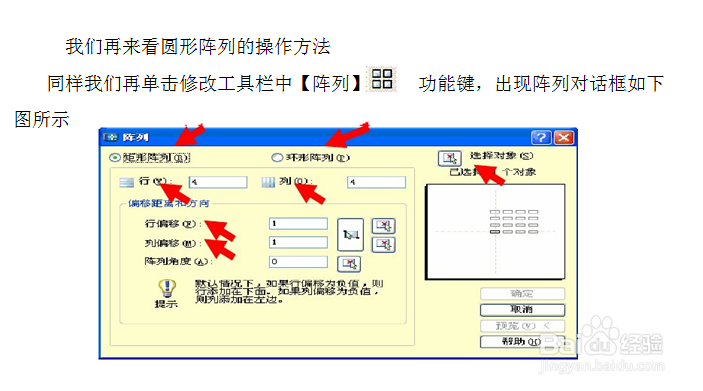cad简单绘图教程
1、
1.、 CAD2004窗口简介
①、 标准工具栏
②、 图层工具栏
③、 缩放工具栏
④、 绘图工具栏
⑤、 修改工具栏
⑥、 标注工具栏
⑦、 对象捕捉工具栏
⑧、 命令栏
⑨、 对象特性工具栏
⑩、 坐标数据栏
11、辅助工具栏

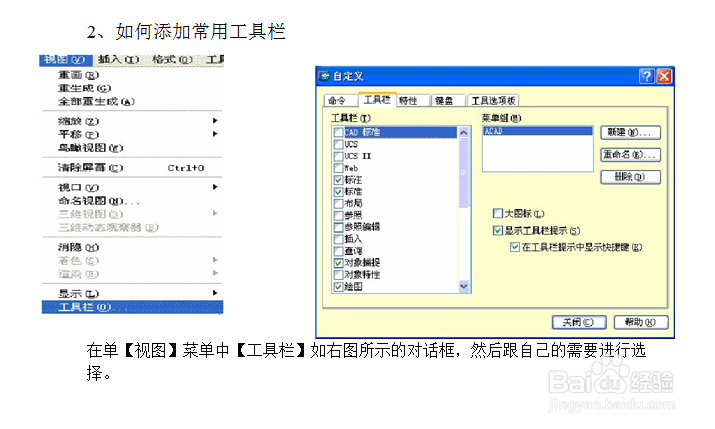
2、CAD2004的工作过程
1、画直线
单击绘图工具栏【直线】/
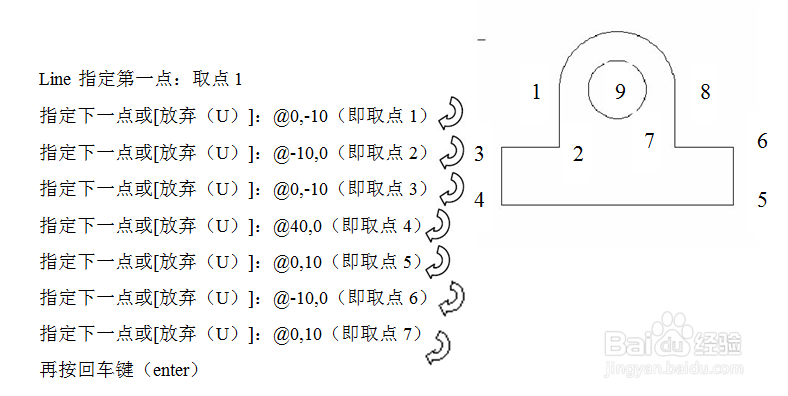
3、2、画弧
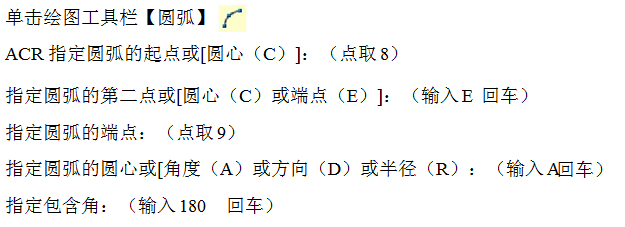
4、3.画圆
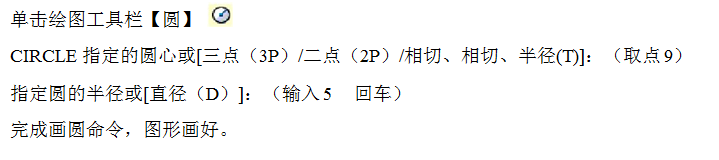
5、第二章 基本图形的绘制与显示
2-1基本绘图命令
1、LINE(直线)命令 /
1.1该命令功能:绘制一条直线或连续折线。
1.2操作方法
单击绘图工具栏直线图案 /
Line指定第一点:(输入起点坐标或在屏幕上点取一点)即给起点
指定下一点或[放弃(U)]:(输入起点坐标或在屏幕上点取一点)即给端点
输入(U)回车即放弃上一次画的直线
回车或按空格键,结束画线
6、3操作示例
单击绘图工具栏直线图案 /
Line指定第一点:在屏幕上点取一点
指定下一点或[放弃(U)]:@3,5
指定下一点或[放弃(U)]:@5,3
指定下一点或[放弃(U)]:@6,10
指定下一点或[放弃(U)]:@10,6
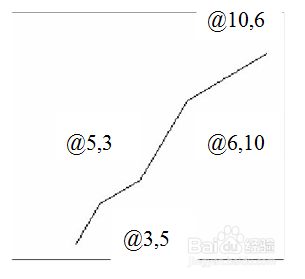
7、2、ARC(圆弧)命令
2.1 该命令功能:该命令按用户指定的方法绘制圆弧,用户可根据自己的需要和已知条件的不同来选择不同的方法。
(1) 三点(起点、中点、终点)画弧
(2) 起点、弧心(C)、角度(A)、
(3)起点、弧心(C)、弦长(L)
(4) 弧心(C)、起点、角度(A)
(5)弧心(C)、起点、弦长(L)
8、2.2操作方法
单击绘图工具栏圆弧图案
ACR指定圆弧的起点或[圆心(C)]:根据自己的需要
指定圆弧的第二点或[圆心(C)或端点(E)]:根据自己的需要
根据自己的需要选择命令行显示不同。

9、2.3操作示例
2.2.1三点(起点、中点、终点)画弧
单击绘图工具栏圆弧图案
ACR指定圆弧的起点或[圆心(C)]:在屏幕上点取一点(A)
指定圆弧的第二点或[圆心(C)或端点(E)]:在屏幕上点取一点(B)
指定圆弧的端点:在屏幕上点取一点(C)
2.2.2起点、弧心(C)、角度(A)、
arc 指定圆弧的起点或 [圆心(C)]: 在屏幕上点取一点
指定圆弧的第二个点或 [圆心(C)/端点(E)]: (输入 C 回车)
指定圆弧的圆心: 点取圆心
指定圆弧的端点或 [角度(A)/弦长(L)]:(输入 A 回车)
指定包含角:(输入角度
2.2.3弧心(C)、起点、角度(A)
ARC 指定圆弧的起点或 [圆心(C)]: C
指定圆弧的圆心: 在屏幕上点取一点
指定圆弧的起点: 在屏幕上点取一点
指定圆弧的端点或 [角度(A)/弦长(L)]: A
指定包含角: 输入角度 回车
以上仅列出了3种绘制圆绘的方法,其余画弧方式与之类似。
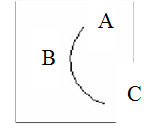
10、3、CIRCLE(圆)命令
单击绘图工具栏【圆】
3.1 该命令功能:该命令的主要功能是按用户指定的方法画圆。该命令根据已
知条件不同,为用户提供了五种画圆的方法,它们分别为:
给定圆心和半径画圆(CEN,RAD)
给定圆心和直径画圆(CEN,DIA)
给定直径的两端点画圆(2P)
给定圆周上的三点画圆(3P)
按给定半径作两已有实体的公切圆(TTR)
3.2操作方法
3.2.1给定圆心和半径画圆(CEN,RAD)
单击绘图工具栏【圆】
CIRCLE 指定的圆心或[三点(3P)/二点(2P)/相切、相切、半径(T)]:[在屏
幕上点取一点(A)](如右图所示)
指定圆的半径或[直径(D)]:(输入 回车)
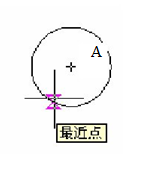
11、3.2.2给定圆心和直径画圆(CEN,DIA)
单击绘图工具栏【圆】
CIRCLE指定的圆心或[三点(3P)/二点(2P)/相切、相切、半径(T)]:在屏幕
上点取一点(A)(如右图所示)
指定圆的半径或[直径(D)]:(输入 回车)
指定圆的直径:(输入10 回车)
3.2.3给定直径的两端点画圆(2P)
单击绘图工具栏【圆】
CIRCLE 指定的圆心或[三点(3P)/二点(2P)/相切、相切、半径(T)]:(
输入2P 回车
指定圆直径的第一端点: 在屏幕上点取一点
指定圆直径的第二端点: 在屏幕上再点取一点
3.2.4给定圆周上的三点画圆(3P)
单击绘图工具栏【圆】
CIRCLE 指定的圆心或[三点(3P)/二点(2P)/相切、相切、半径(T)]:(输入 回车)
指定圆上的第一点: 在屏幕上点取一点
指定圆上的第二点: 在屏幕上点取一点
指定圆上的第三点: 在屏幕上点取一点
3.2.5按给定半径作两已有实体的公切圆(TTR)
CIRCLE指定的圆心或[三点(3P)/二点(2P)/相切、相切、半径(T)]:(输入 T
回车)
指定对象与圆的第一个切点:选定直线(A)
指定对象与圆的第一个切点:选定圆 (B)
指定圆的半径:(输入 5) 回车
注意:
①.画公切圆时输入的公切圆半径必须大于或等于两实
体间最小距离的一半,否则画不出公切圆,并在命令提示区
显示错误信息:圆不存
②.用 3P、2P时进行画公切圆
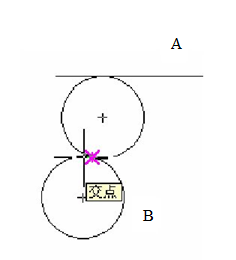
12、4.矩形实体命令
4.1命令功能
按给定的两个对角点,画矩形。该命令在绘制机械图样时,是非常有用的一
个命令。学会灵活使用,可显著提高绘图速度。
4.2操作方法
单击绘图工具栏中【矩形
指定第一个角点或 [倒角(C)/标高(E)/圆角(F)/厚度(T)/宽度(W)]:(在屏
幕中选取一点,作为指定第一个角点或输入坐标数据)
指定另一个角点或 [尺寸(D)]:(在屏幕中选取一点,作为指定第二个角点
或输入坐标数据)即可。如下图所示
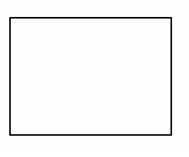
13、5.多边形命令
5.1命令功能
绘制边数 3 到 1024的正边形。正多边形的大小可以由边长或圆的半径(多
边形与该圆外切或内接)来确定。
5.2操作方法
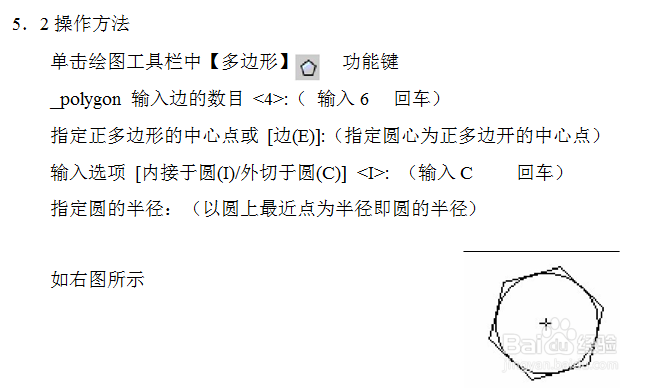
14、2-2图形的显示控制
为了便于绘图操作,CAD提供了一些控制图形显示的命令,一般情况下,这
些命令只能改变图形在屏幕上的显示方式,使图形按操作者期望的位置、比例和显示范围显示。这些命令不改变图形的实际尺寸,也不能使实体间的相对位置发生变化。在绘制复杂的图形时经常使用它们。

15、除了以上8个缩放工具栏,还有两个常用工具在标准工具栏中如下图所示
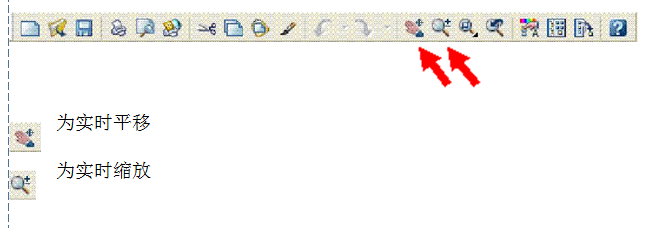
16、
第三章 绘图设置
3-1 绘图边界
1、绘图边界的设置
1.1命令功能
用于设置绘图区域的大小,因为绘制不同的图形可能需要不同大小的图纸,如在
A4幅面图纸上绘图,其绘图区域应设置为297X210。
边界的限制功能分两种,在打开状态下,绘图元素不能超出边界;在关闭
状态下,绘图元素超出边界也可以画出。
单击【格式】再单击【图形界限】如右下图所示
再看命令栏如下图所示

17、1.2 操作方法
单击【格式】再单击【图形界限】,然后在命令栏中
指定左下角点或 [开(ON)/关(OFF)]<-6.3500,-6.3500>:[ 输入 0,0(数据
指定右上角点 <420.0000,297.0000>:(输入 @297,210 回车)
设置完成。
18、3-2 图层的设置
1..图层的性质
图层可以想象为没有厚度的透明薄片,它具有以下特性:
1.1图层名
每一个图层都有一个名字,其中名为”0”(零)的图层是 CAD自动定义的,其
余的图层名由用户定义。
1.2 图层的可见性
图层可以是可见的(打开的),也可以是不可见的(关闭的)。只有可见图层
上的实体才显示在屏幕上或在绘图输出设备上绘出;不可见的图层上的实体仍然
是图形的一部分,只是它们不显示或绘制出来。
1.3图层的颜色
图层的颜色是指该图层上实体的颜色。不同的图层可以设置不同的颜色号。
颜色号中前7个数字已赋予标准颜色。见下表1
1.4图层的线型和线型名
每一个图层可以设置一种线型,线型的命名与层名相同。
1.5图层的冻结/解冻
1.6图层的锁定/解锁
根据国家标准(GB/T14665-93)规定,在绘制机械图样时,各种图线与图层名、
屏幕显示颜色的对应关系见表1
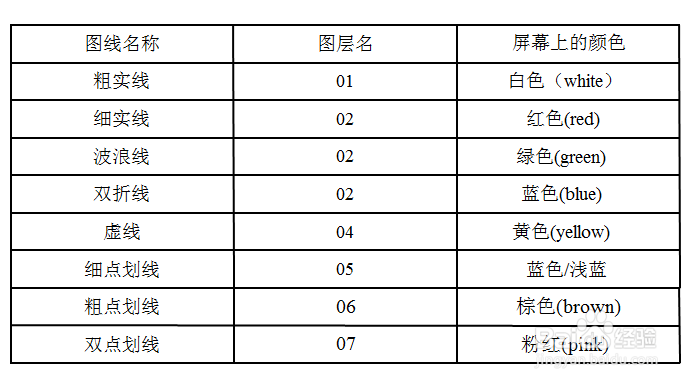
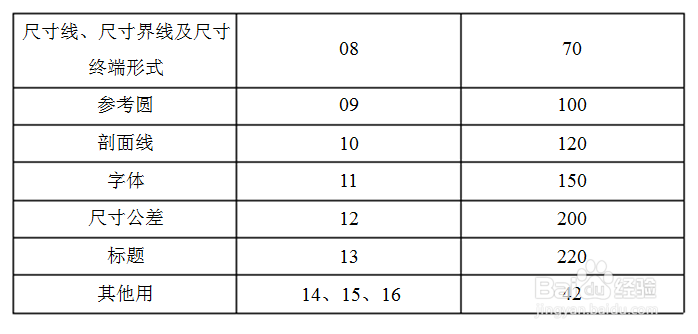
19、2.1图层工具栏的认识
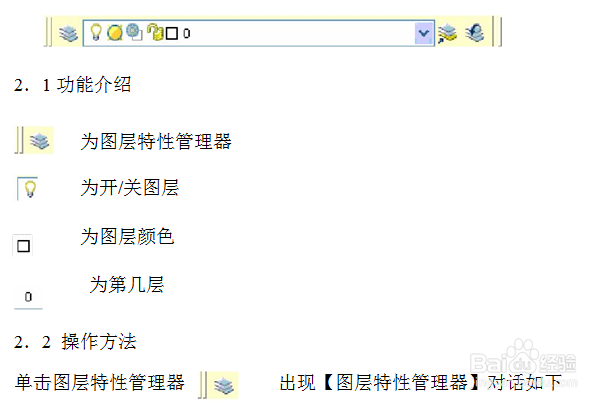
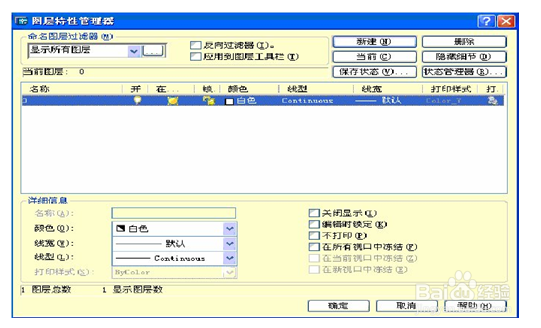
20、① 、单击图层特性管理器中【新建】,就可新建一个图层。然后根据自己的需求
进行设置。
②、单击图层特性管理器中【删除】,就可删除一个图层。
③、选取某图层再单击图层特性管理器中【显示细节】,就显示该图层详细信息。,
在显示详细信息中进行该图层各项内容修改。当然,选定该图层后,在该图层上
也可以进行各项内容修。
A、图层颜色修改操作方法
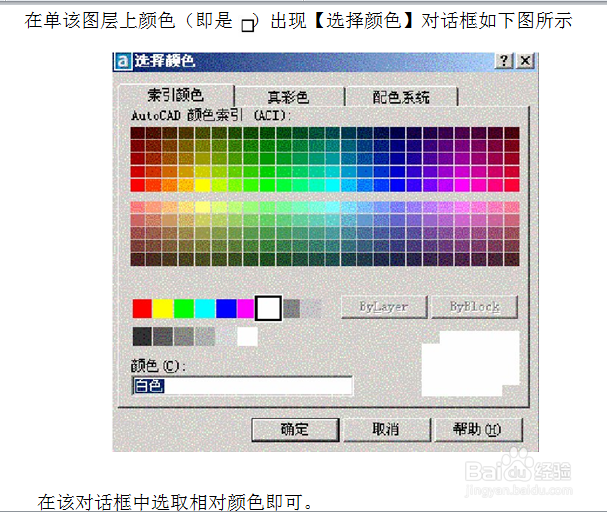
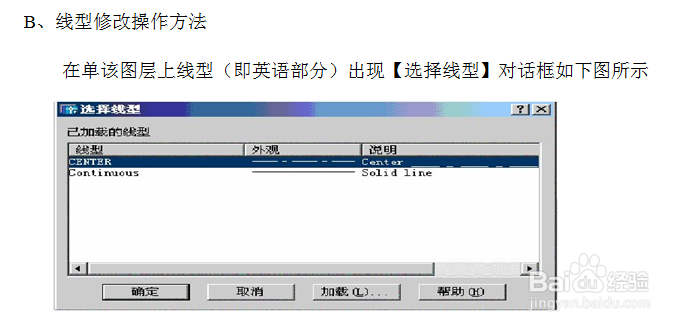
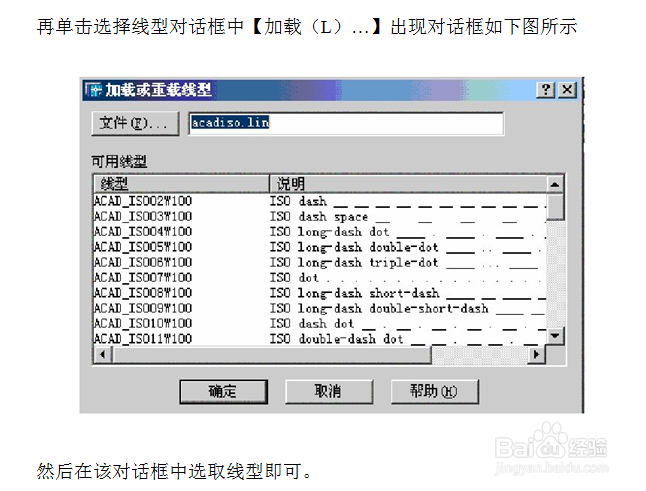
21、第四章 常用辅助工具
实用的辅助工具命令,这些命令并不能生成或编辑实体,但使用这些命令可建立一个更好的绘图环境,使用户能够用较少的时间绘制出高精度的图形。本章主要介绍最常用的几个。
、常用绘图模式工具栏的认识。
2、正交模式
2.1 命令功能
正交方式的打开和关闭状态,以确定是否在正交方式下作图.当正交模式处
于打开状态时,鼠标所拖出的所有线条都是平行于坐标轴的,迅速准确地绘制出
与坐标轴平行的线段。
2.2 操作方法
用鼠标单击辅助工具栏中【正交】即打开,如下图所示。
若关闭正交再用鼠标再单击辅助工具栏中【正交】即关闭,如下图所示
2.3 功能键
【正交】功能键即是:F8
2.4 注意事项

22、2.4.1在正交方式下,移动鼠标拖出的线条均为平行于坐标轴的线段,平行于
哪一个坐标轴取决于拖出线的起点到坐标轴的距离,是其中较长的那一条。
2.4.2正交方式只控制光标,影响用光标输入的点,而对以数据方式输入的点
无任何影响。
3、栅格模式
3.1 命令功能
在屏幕上显示有一定间距的栅格,并设备 X 方向和 Y 方向的栅格间距。栅
格不是图形的一部分,只是作为视觉参考,不会被打印出。
3.2 操作方法
用鼠标单击辅助工具栏中【栅格】即打开,如下图所示。
在右图所看到一点点正是栅格
设置栅格大小方法
用鼠标右击辅助工具栏中【栅格】再选取【设置】出现对话框如下图所示
在栅格 X 轴间距和栅格 Y 轴
间距中输入数据
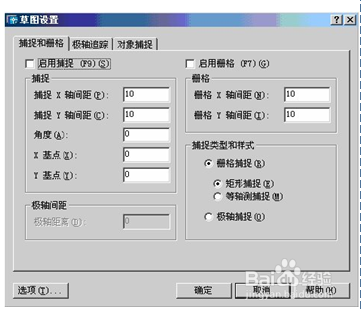
23、4-2 目标捕捉
1、常用绘图模式工具栏的认识。
2、命令功能
使光标在一些特殊点上定位。利用目标捕捉的方法可以方便、迅速、准确地
捕捉到这些实体上的特殊点,提高了作图精度。
3、操作方法
用鼠标右击辅助工具栏中【对象捕捉】再选取【设置】出现对话框如下图所
示
在该对话框中选取想要进行对象捕捉,然后在启用对象捕捉上打“√”。
画图时进行对某项进行捕捉时,也会显示相对应的符号。

24、5-1 实体的删除与复制
、实体的删除
我们在画图中经常发现画错了,我们进行取消操作或选定实体直接按
【Delete】进行删除等。
2、实体的复制
在绘制一幅图形时,有时某一部分在图中出现中不止一次,为了提高绘图速
度,可先画该部分的一个完整图形,然后将复制到图中的其它地方。
2.1 命令功能
将选定的实体作一次或多次复制,其大小和方向不变,且保留原图
2.2操作方法
单击修改工具栏中【复制
功能键,如下:
选择对象: 指定对角点:
找到 2 个(选定两个圆)
选择对象:( 选定完毕后
单击鼠标右键或回车
指定基点或位移,或者[重复(M)]:选定基点(选取圆心为基点),(系统
提问)指定位移的第二点或<用第一点的位移>:再单位移点即可。如右上图所示
其操作方法分为两种:
2.2.1 只进行一次复制(默认选择项)
2.2.2 进行多次复制
在指定基点或位移,或者[重复(M)]:输入 M后,将不断重复出现,提供
一次位移量,被选中的实体就被复制一次,如此重复下去,直到空回车为止才能
结束复制。
3.实体的镜像
3.1命令功能
利用该功能,不必绘出整个对称图形,而是先绘出图形的一半,另一半用【镜
像】命令来完成。这样不但保证了图形的对称性,也提高了绘图速度和准确性。
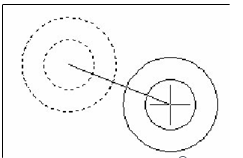
25、3.2 操作方法
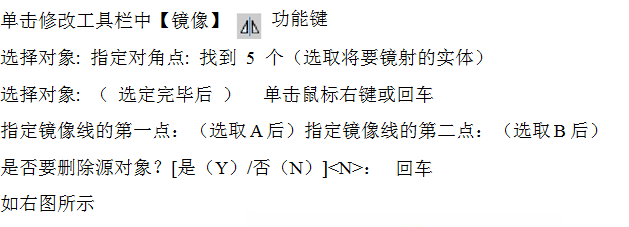
26、4.实体的阵列
4.1 命令功能
该命令对选中的实体多重复制,构成矩形或圆形阵列图案,所得到的每个图
形实体可以独立地操作使用。

27、在行中输入2,列中输入5,行偏移中输入60,列偏移中输入10,(行、列
偏移中可以用鼠标进行输入)(在选定对象后再单鼠标右键或回车后会返阵列对
话框)再单击选择对象左边的图案选定您想要选取的对象,再选定【矩形阵列】
最后再单击【确定】即可。如下图所示
矩形阵列说明:
①、如果行间距为正数,则由原图向上排;如果行间距为负数,则由原图向下排。
如果列间距为正数,则由原图向右排;如果列间距为负数,则由原图向左排。
②、输入阵列中要绘制的项数包括被选中的实体。
③、一般情况下,实体在阵列中一开始是在左下角位置,然后向上增加行数,再
向右增加列数来产生阵列。如果输入的行距是负数,则向下增加行数。同理,负
的列距会引起向左增加列数。
我们再来看圆形阵列的操作方法